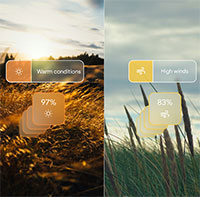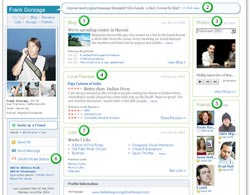Những tiện ích tốt nhất cho máy tính
 Hàng ngày bạn thường gặp rắc rối với máy tính của mình. Với hàng ngàn files, hàng trăm thư mục và nhiều dữ liệu khác có thể bị hỏng, không hiển thị hay bị ghi đè xuất hiện bất thình lình. May mắn thay có rất nhiều công cụ giúp bạn giải quyết các rắc rối đó một cách đơn giản hơn.
Hàng ngày bạn thường gặp rắc rối với máy tính của mình. Với hàng ngàn files, hàng trăm thư mục và nhiều dữ liệu khác có thể bị hỏng, không hiển thị hay bị ghi đè xuất hiện bất thình lình. May mắn thay có rất nhiều công cụ giúp bạn giải quyết các rắc rối đó một cách đơn giản hơn.
Sau khi nghiên cứu kỹ lưỡng chúng tôi đưa ra 4 loại phần mềm có thể giúp bạn giải quyết hầu hết các rắc rối bao gồm: quản lý file, tiện ích cho ổ đĩa cứng, tiện ích cho desktop, và các tiện ích nâng cao hiệu quả máy tính. Sở dĩ chúng tôi chọn ra 4 loại sản phẩm đó là vì sự hiệu quả, tính dễ sử dụng, mạnh mẽ và một điều quan trọng khác là vì chúng MIỄN PHÍ hoặc có giá rất thấp.
1. Quản lý file:
Chúng sẽ giúp bạn tổ chức các file tốt hơn cái mà Windows Explorer không thể làm được. Một trong số sản phẩm mà tôi thích nhất phải kể đến đó PowerDesk 6, nó thật tiện dụng với nhiều công cụ quản lý một lượng lớn các file một cách dễ dàng. Nếu bạn thường xuyên gửi Email kèm theo các file lớn, bạn sẽ thấy thích thú khi sử dụng phần mềm MasterSplitter nó có thể giúp bạn chia nhỏ hơn các file này (Bạn nhớ rằng hầu hết các máy chủ gửi email sẽ từ chối gửi các file có dung lượng lớn)
2. Các tiện ích ổ cứng:
Chúng được thiết kế giúp bạn làm việc với các file trên ổ cứng và quản lý các ổ cứng trên máy tính. Các chương trình như Restoration có thể giúp bạn khôi phục các file đã bị xóa hay Sure Delete là phần mềm xóa file để bạn yên tâm rằng không ai có thể khôi phục lại được các file đã xóa.
Chẳng hạn khi bạn bán hoặc tặng máy tính cho ai đó và bạn muốn không ai có thể sử dụng các file trên máy tính cũ của mình khi đó Jv16 Power Tools sẽ giúp bạn giải quyết một cách nhanh gọn. Và với BootITNG lại giúp bạn chia một ổ cứng thành nhiều ổ có dung lượng nhỏ hơn để tiện cho việc quản lý. Phần mềm này thực sự hữu ích giúp bạn tách các file dữ liệu ra khỏi các file chương trình. Ví dụ máy tính bạn đang có 1 ổ cứng là ổ C bao gồm cả các chương trình được cài đặt và các dữ liệu làm việc của bạn. Với phần mềm này bạn có thể chia chúng thành 2 ổ, 1 dùng cho lưu trữ các phần mềm cài đặt, 1 cho các dữ liệu cá nhân của bạn
3. Quản lý DESKTOP:
Giúp bạn quản lý các ứng dụng - nơi mà các phần mềm, các chương trình mới được cài đặt trên máy vi tính của bạn nhưng không phải phần mềm nào cũng là các ứng dụng tốt, có những phần mềm cài đặt vào làm cho máy tính bạn chạy rất chậm hoặc đánh cắp, theo dõi các thông tin cá nhân.
Thật may mắn thay có nhiều công cụ giúp bạn điều khiển những phần mềm này ngoài ra có thể quản lý các chương trình tự động chạy khi bạn bật máy tính. Đầu tiên phải kể đến WinPatrol – phần mềm này giúp bạn theo dõi, cảnh báo cho bạn những phần mềm nguy hiểm được cài đặt và giúp bạn vô hiệu hóa chúng một cách dễ dàng. Phần mềm thứ 2 tôi muốn nhắc đến là Startup Control Panel nó rất đơn giản mà hữu ích cho phép bạn quyết định chương trình nào có quyền được chạy ngay khi bạn khởi động máy. Ngoài ra nó còn giữ cho bộ nhớ máy tính bạn được giải phóng bởi các chương trình không cần thiết.
4. Các tiện ích nâng cao hiệu quả máy tính:
Giúp máy tính bạn chạy “tít” hơn bởi chúng ngắt đi các cài đặt – cấu hình không cần thiết của Windows (chẳng hạn như bạn không phải là nhà phát triển Web vậy mà Windows lại cài IIS thì như vậy sẽ làm cho máy tính bạn trở lên “cồng kềnh” hơn rồi).
RAM luôn là một vấn đề được quan tâm nhiều nhất bởi chúng gần như quyết định đến tốc độ tải các ứng dụng, với Free RAM XP Pro và RamBooster sẽ giúp máy tính bạn quản lý RAM một cách hiệu quả và giải phóng các ứng dụng khi không cần thiết.
Chẳng hạn khi bạn dùng các phần mềm đồ họa mà đòi hỏi RAM phải đủ lớn nhưng trước đó bạn lại mở một loạt các phần mềm khác mà bạn “quên” hoặc đóng nhưng chúng cố tình “ở lại” làm cho máy tính trở lên chậm chạp thậm chí Windows còn phán rất “xanh” như: Thiếu bộ nhớ!. Với Free RAM và RAMBooster sẽ giúp bạn giải phóng ngay các ứng dụng đó để nhường chỗ cho các chương trình quan trọng. Cacheman là phần mềm có chức năng tương tự như bộ nhớ đệm trong máy tính giúp máy tính bạn đọc và ghi nhanh hơn và với Motherboard Monitor bạn có thể kiểm tra nhiệt độ của các Bo mạch chủ và cảnh báo cho bạn nếu một số thành phần đang bị quá tải vì nhiệt.
Trên đây chỉ là các giới thiệu sơ bộ về các phần mềm, tiện ích cho PC trong các bài viết sau chúng tôi sẽ đề cập một cách chi tiết nhất của từng phần. Mời các bạn đón đọc!
Ngọc Hải
Công nghệ
-

15 loài vật khổng lồ nhất thế giới
-

Công dụng chữa bệnh của quả đu đủ
-

Bí ẩn của sinh học: Tại sao không thể chế tạo máy bay có đôi cánh giống như chuồn chuồn?
-

Có gì khác biệt giữ thái giám phương Tây và thái giám Trung Quốc?
-

Trung Quốc huy động gấp gần 3 triệu con gà để tiêu diệt loài côn trùng gây thiệt hại 100 tỷ đồng mỗi năm
-

Nghiên cứu gây sốc: Nếu mang nét đẹp này, bạn có thể mang DNA của loài người khác
Khoa học máy tính
-

Google công bố mô hình có khả năng vượt trội về dự báo thời tiết
-

Bộ xử lý "bình dân" mới IntelCore2Duo: thử nghiệm và đánh giá!
-

Campuchia cấm sử dụng 3G vì sợ bom 'sex'
-

Google sẽ đắt khách nhất trong năm 2007
-

LG Rolly Keyboard: Bàn phím cuộn như cuộn chiếu
-

Giới trẻ và cơn lốc blog